系统之家装机大师 V1.5.5.1336 官方版
系统之家装机大师是专为小白用户打造的装机工具,操作简单,适合32位和64位的电脑安装使用,支持备份或还原文件,也能通过系统之家装机大师,制作U盘启动盘,智能检测当前配置信息,选择最佳的安装方式,无广告,请大家放心使用。


时间:2022-11-18 14:46:13
发布者:linwenxiang
来源:当客下载站
有很多小伙伴都喜欢在Win11系统玩游戏,而说起游戏平台肯定离不开steam,可最近有小伙伴却无法在win11系统下载steam,这是怎么回事呢?接下来,小编就给大家分享下win11系统下载不了steam的解决方法。
解决方法
1、win11下载不了steam,首先,打开再左下角【开始】里的【设置】。

2、点击【网络和Internet】 >【高级网络设置】。
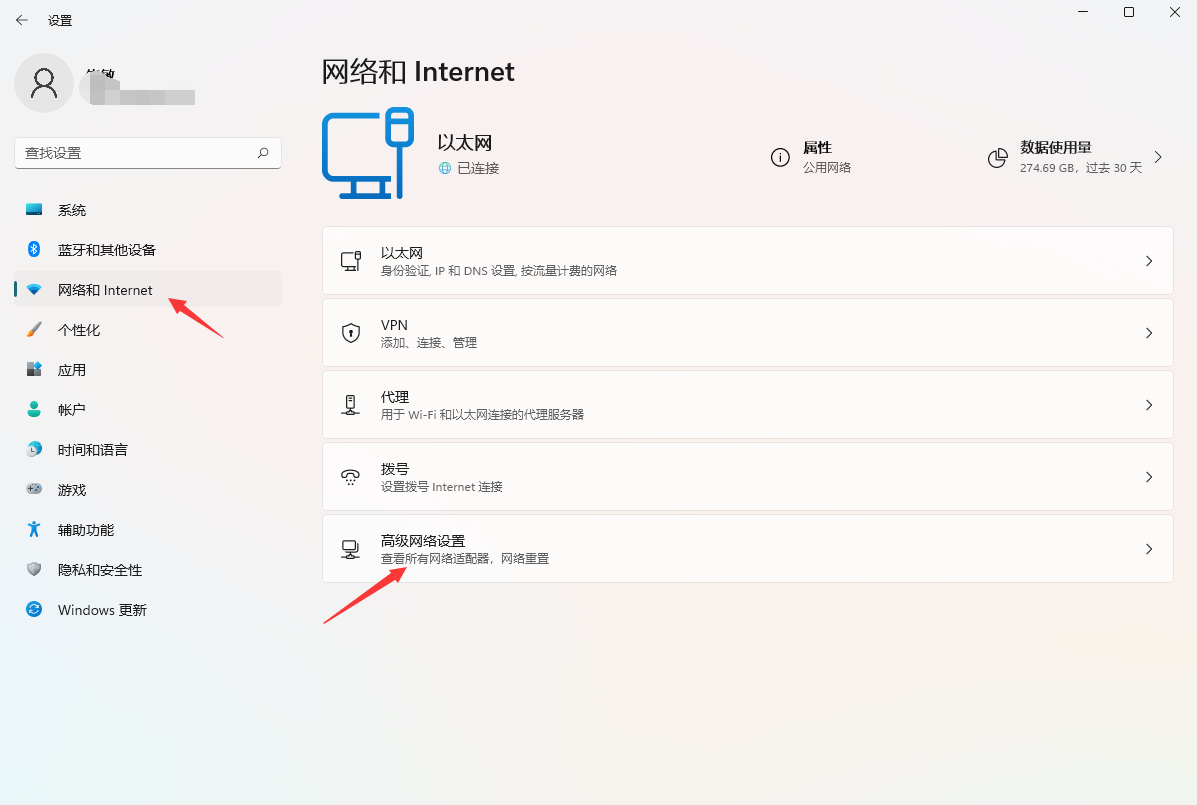
3、再接着点击【更多网络适配器选项】。
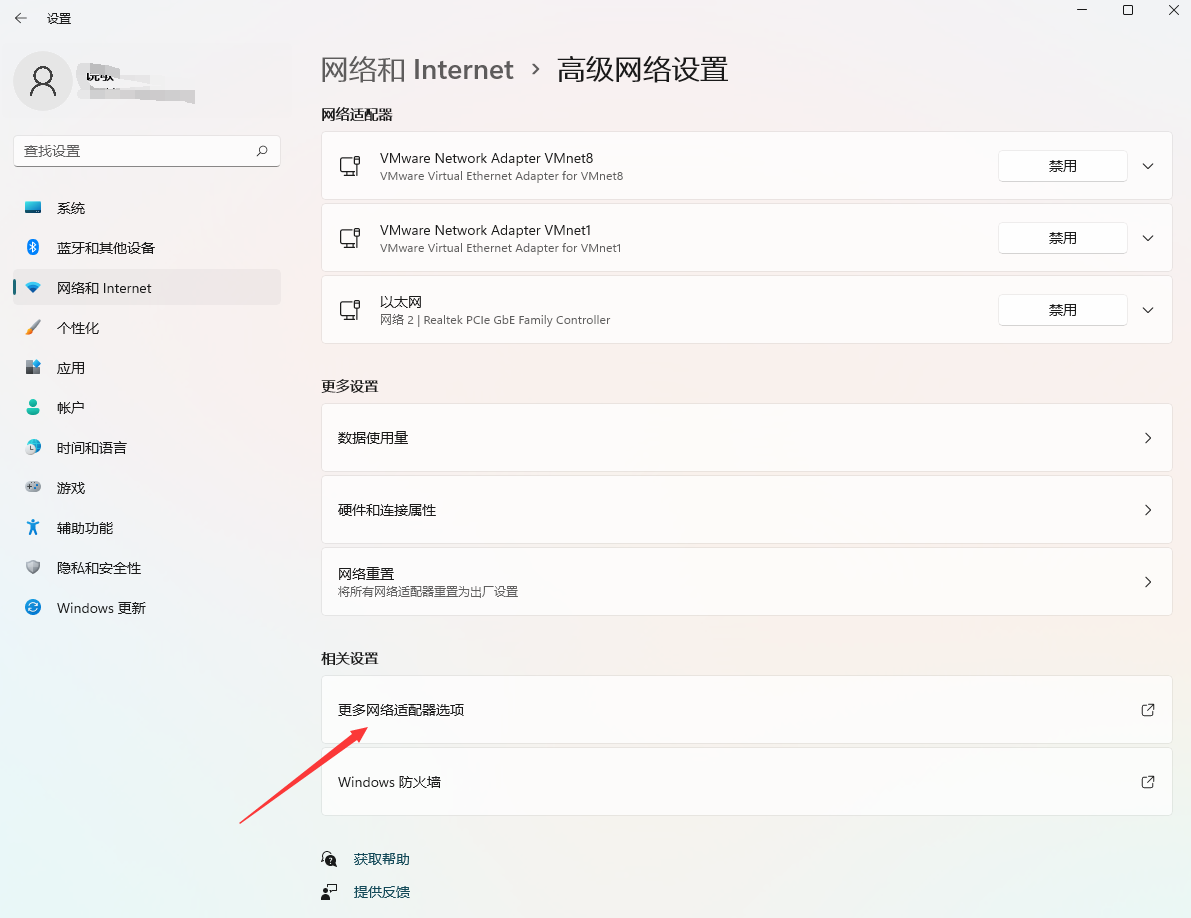
4、右键【WLAN】【属性】。
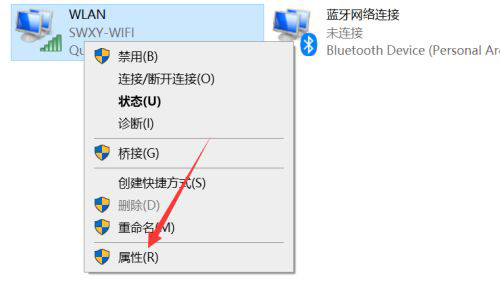
5、使用滚轮滑动列表,找到【Internet 协议版本4】再点击这个选项,点击【属性】。
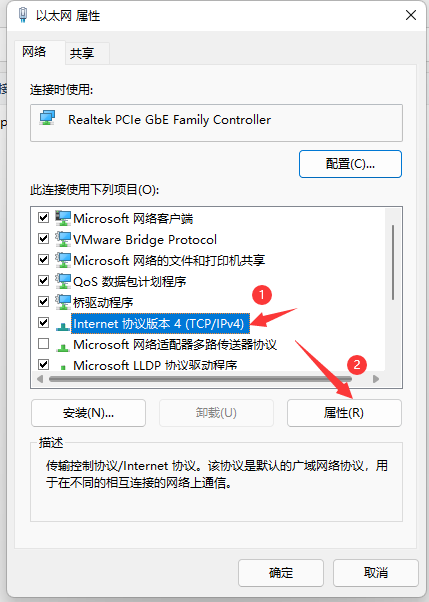
6、将每个DNS改成114,再点击确定即可。
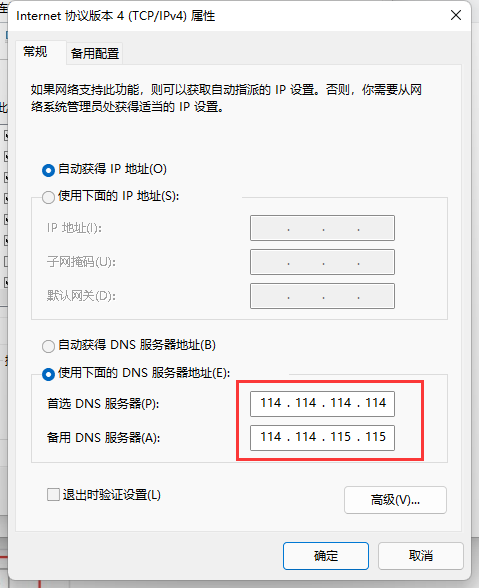
总结
打开设置,更改IPV4的属性为114。